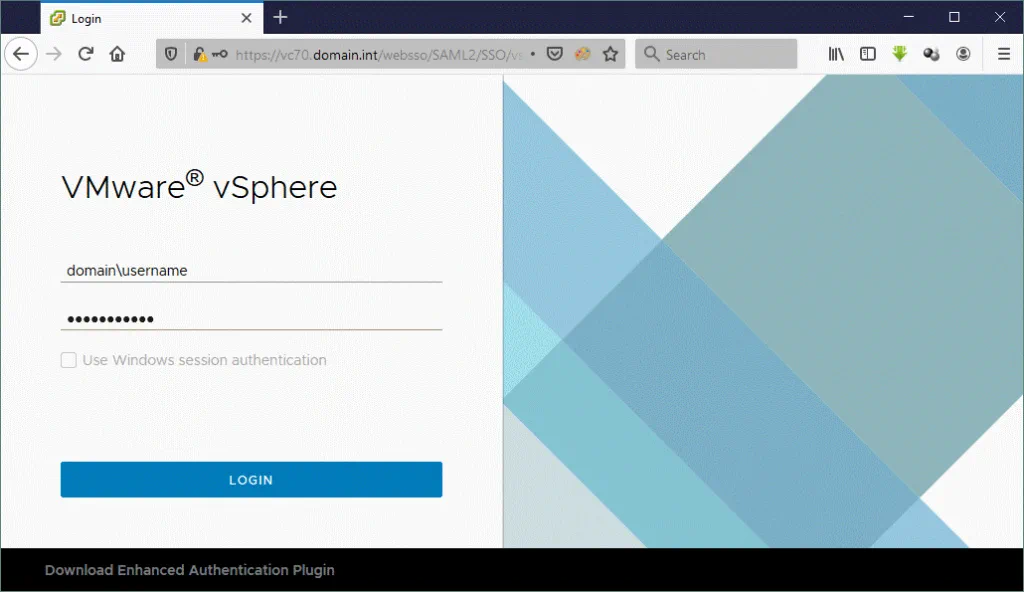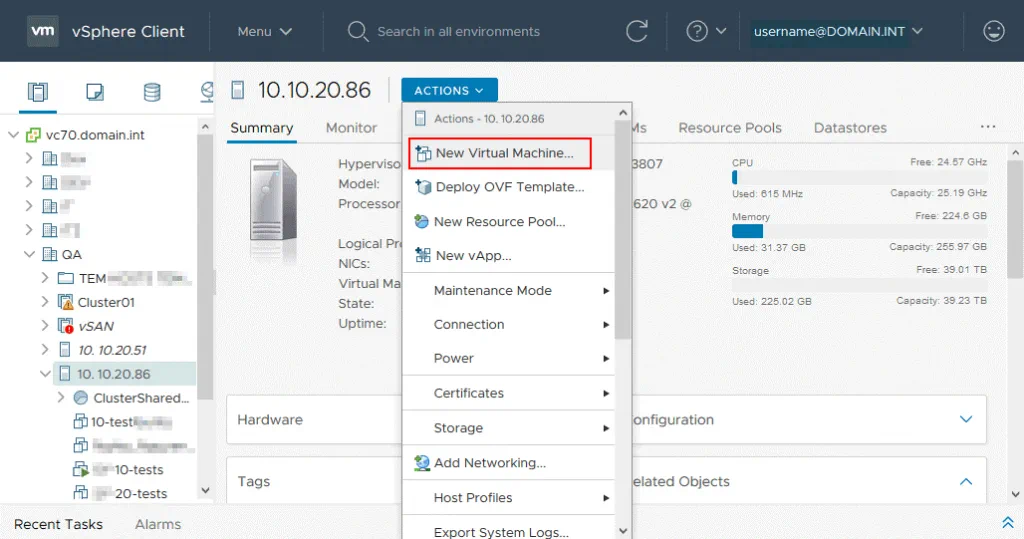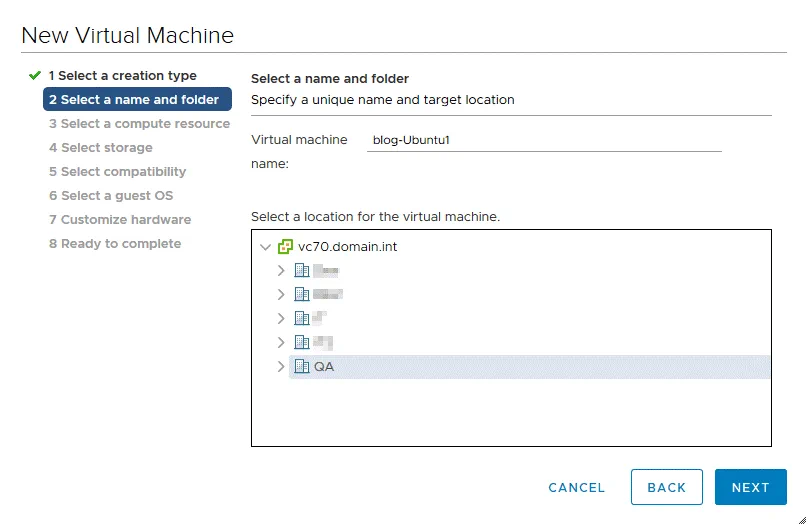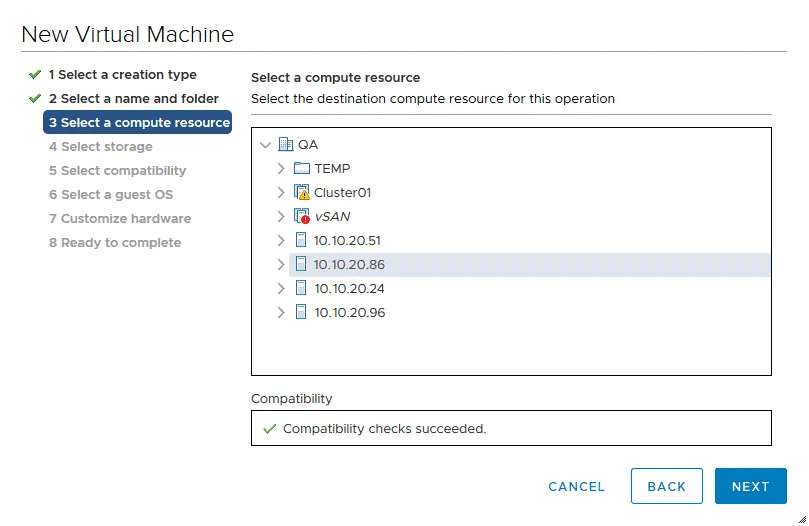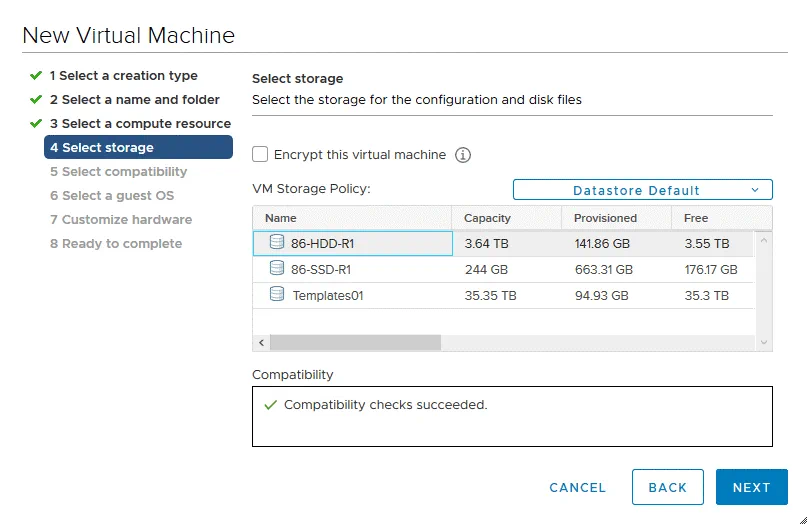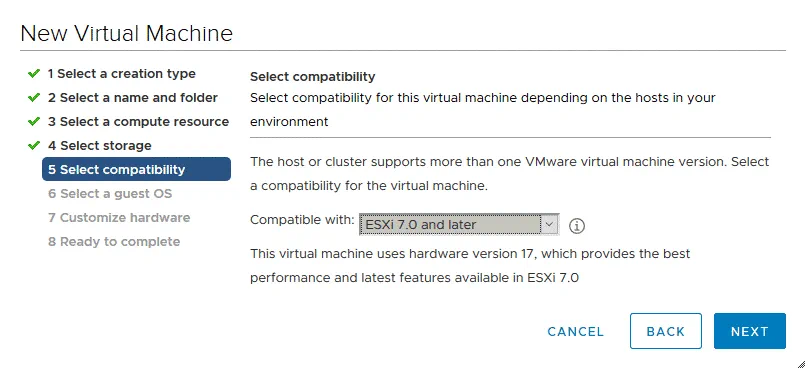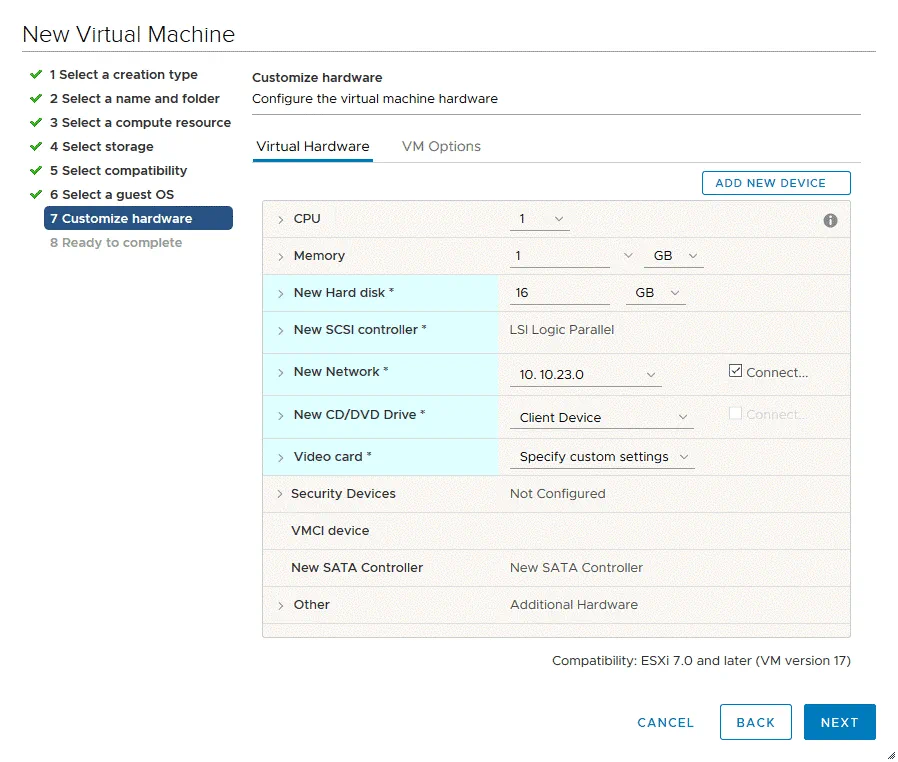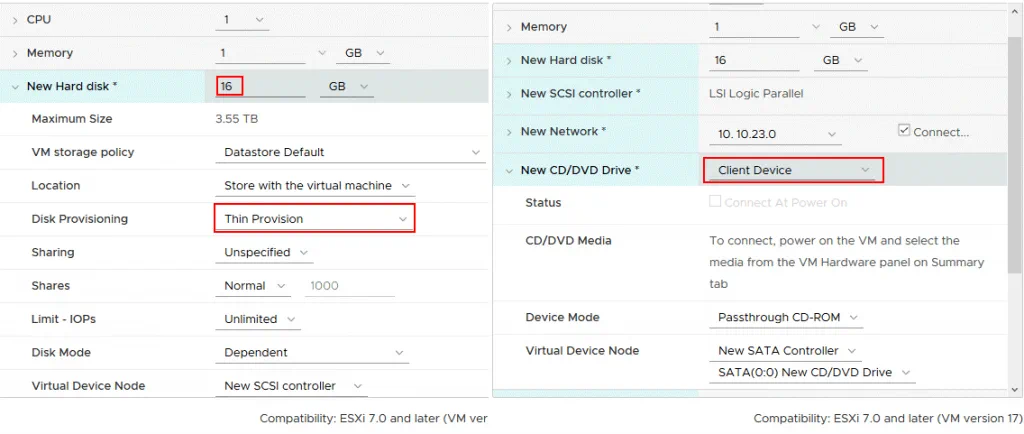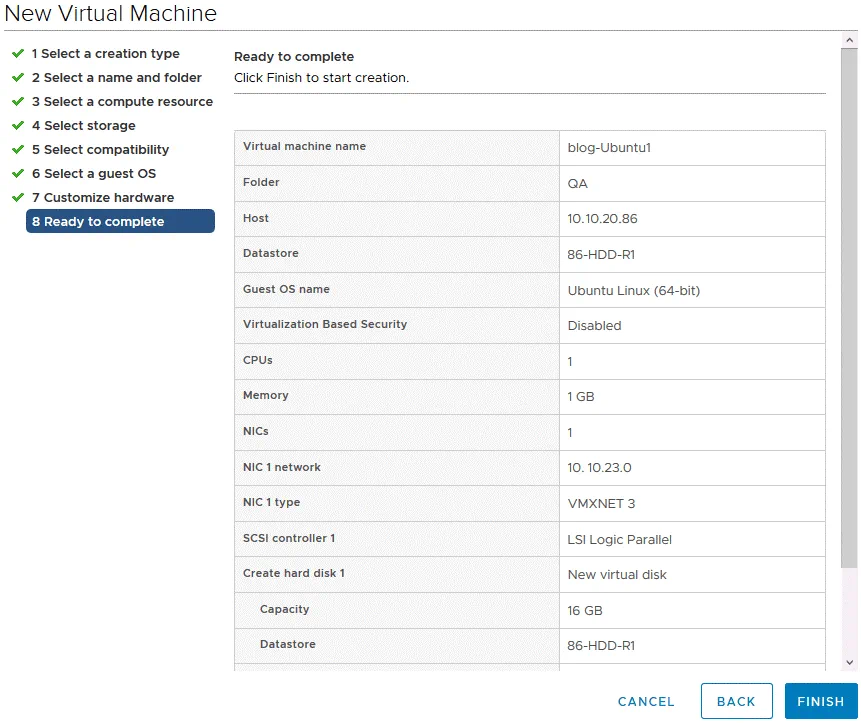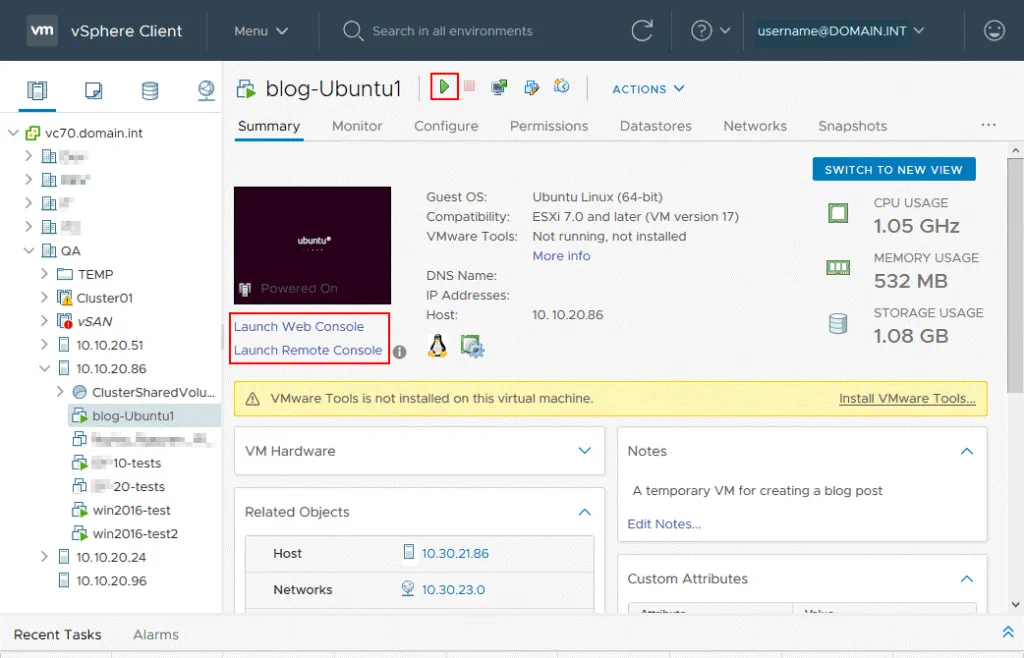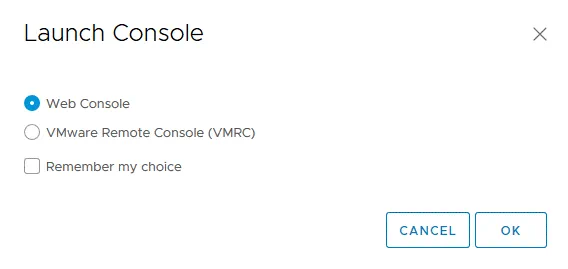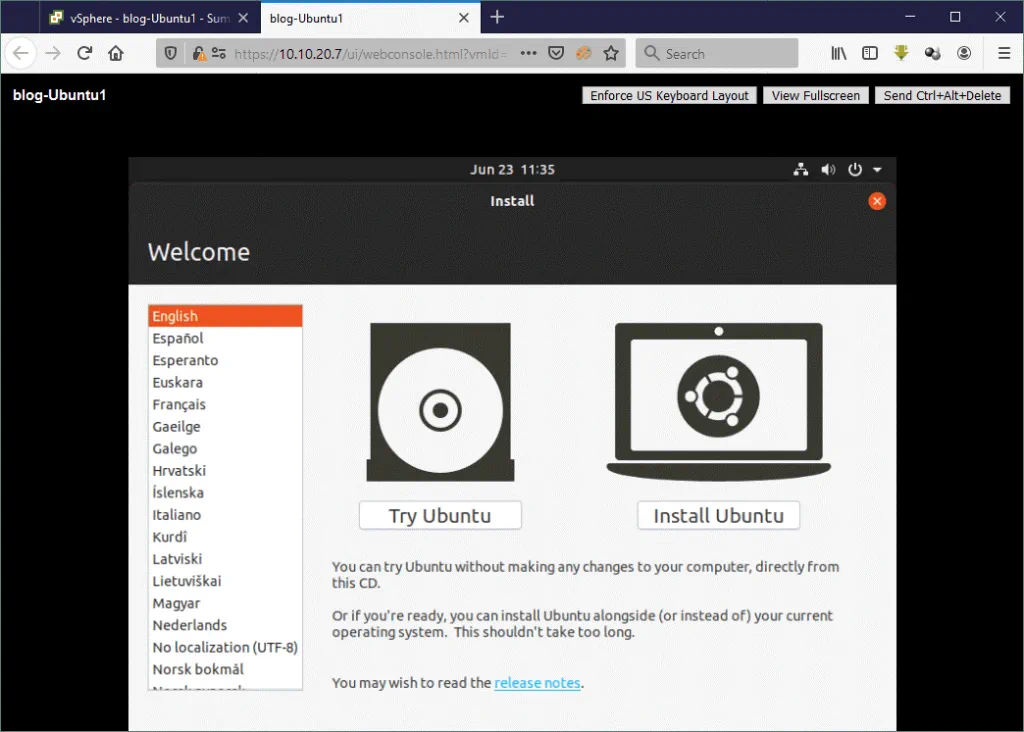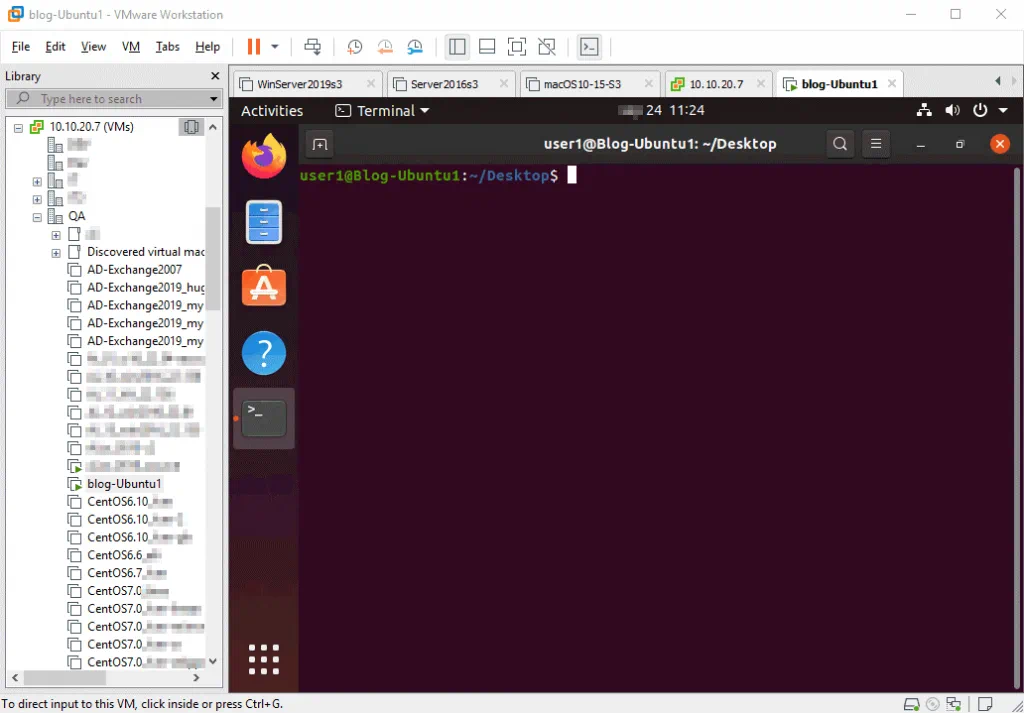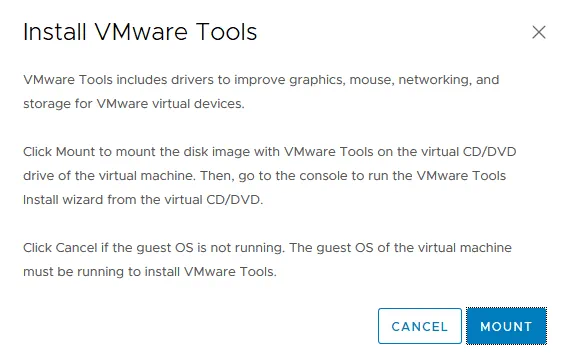VMware 於 2020 年 4 月推出 vSphere 7。VMware ESXi 7 和 VMware vSphere Client 7 是這個更新的虛擬化平台的關鍵組件。在虛擬化中創建新虛擬機是一個常見的操作,但是 VMware vSphere 7 和之前的 vSphere 版本之間有什麼區別嗎?這篇部落格文章逐步解釋了如何在 VMware vSphere Client 7.0 中創建新虛擬機。
在 VMware vSphere 中使用虛擬機的一個好處是進行備份的便利性。利用現代的 VMware 離站備份解決方案,如 NAKIVO Backup & Replication,來獲取優勢。該解決方案提供通用的數據保護,支持 VMware vSphere 7,即使虛擬機正在運行在叢集中並且是容錯的,也可以在主機級別備份虛擬機。
如何在 vSphere Client 7.0 中創建虛擬機
在本文使用的示例中,多個 ESXi 主機 由 VMware vCenter Server 管理。
打開您的網絡瀏覽器並輸入 VMware vSphere Client 7 的 IP 地址。在這個例子中,vCenter 的 IP 地址是 10.10.20.7。點擊 啟動 vSphere Client (HTML5)。
輸入您的用戶名以 domain\username 的格式,然後輸入密碼。您可以使用管理帳戶或具有足夠 權限 在 vCenter 中創建虛擬機器的其他帳戶。點擊 登錄。
登錄到 vCenter 7 後,點擊 主機和集群,選擇您的數據中心,然後點擊要在其上創建新虛擬機器的 ESXi 主機。在我們的情況下,我們將在具有 IP 地址 10.10.20.86 的 ESXi 7 主機上創建 VM。選擇 ESXi 主機後,確保有足夠的空閒資源可用,如 CPU、內存和存儲容量。點擊 操作 > 新建虛擬機器 以使用 VMware vSphere Client 在所選 ESXi 主機上開始創建新 VM。
新 VM 向導
A new virtual machine wizard opens.
1. 選擇創建類型。 點擊 創建新的虛擬機器,因為您需要從頭開始創建一個新的 VM。如果您需要克隆 VM 或從模板部署 VM,請選擇其他選項之一。在每個步驟中點擊 下一步 以繼續。
2. 選擇名稱和文件夾。 為新的虛擬機器輸入一個名稱。因為我們將在新的 VM 上安裝 Ubuntu Linux,所以本示例中使用的 VM 名稱是 blog-Ubuntu1。然後選擇虛擬機器的位置。我們將新 VM 存儲在 QA 數據中心。
3. 選擇計算資源。 選擇要在其中運行新虛擬機器的 ESXi 主機。由於我們想要在具有 IP 地址 10.10.20.86 的 ESXi 主機上創建新的 VM,因此我們在列表中選擇了這個主機。兼容性檢查成功 意味著一切正確,您可以繼續。
4. 選擇存儲。 選擇一個數據存儲區,其中將存儲虛擬機器文件,包括虛擬磁盤文件。請確保所選數據存儲區有足夠的可用空間。在此示例中,選擇了 86-HDD-R1 數據存儲區。
5. 選擇兼容性。 根據您環境中使用的 ESXi 主機,為此虛擬機器選擇兼容性。VMware vCenter 7.0 可配置為管理 ESXi 7.0、ESXi 6.7 和 ESXi 6.5 主機。ESXi 兼容性級別定義了虛擬機器硬件版本。ESXi 7.0 兼容性級別用於 VM 硬件版本 17,支持所有 vSphere 7 功能。
可用選項包括:
- 硬件版本 16 – VMware Workstation 15 和 ESXi 7.0
- 硬件版本 15 – ESXi 6.7 U2 及更高版本
- 硬件版本 14 – ESXi 6.7 及更高版本
- 硬件版本 13 – ESXi 6.5 及更高版本
如果您有較舊的 ESXi 主機(ESXi 6.5、ESXi 6.7),請選擇最低的 ESXi 版本,以便能夠從運行 ESXi 7 的主機遷移虛擬機器到這些 ESXi 主機。在此示例中,我們選擇了最新的兼容性選項,因為我們不打算將此虛擬機器遷移至較舊的 ESXi 主機。
6. 選擇客戶端作業系統。 選擇客戶端作業系統家族,然後選擇客戶端作業系統版本。在這個示例中,安裝了 Ubuntu Linux 19 x64。
客戶端作業系統家族: Linux
客戶端作業系統版本: Ubuntu Linux(64 位元)
在列表中選擇正確的客戶端作業系統,使精靈能夠為在虛擬機上安裝作業系統提供合適的默認配置。
7. 自定硬體。 配置虛擬機器的虛擬硬體。點擊硬體類型展開設置。在大多數情況下,您可以保留默認設置,除了:
CPU – 選擇處理器和 CPU 核心數。
內存 – 定義 RAM 的數量。
新硬碟 – 選擇虛擬硬碟的大小和配置類型。您可以選擇薄配置、厚配置(懶洋洋零填充)或厚配置(急切零填充)。在 博客文章中了解有關厚配置和薄配置的更多信息。如果您的新虛擬機需要使用多個虛擬硬碟,您可以通過點擊 新增設備 > 硬碟 來創建更多硬碟。同樣,您可以添加網絡適配器、CD-ROM 和其他設備。在虛擬機器創建後可以編輯虛擬機器設置。當前示例中使用的是 薄配置。
新網路。選擇必須連接虛擬機的虛擬網路適配器的網路。在這個部落格文章中閱讀有關虛擬交換機和虛擬網路的更多資訊這篇部落格文章。在這個例子中,我們將新虛擬機連接到10.10.23.0/24網路。
新 CD/DVD 驅動器。您需要配置一個CD/DVD驅動器以從操作系統安裝媒體啟動並安裝操作系統。有多個選項。
客戶端設備 – 將光盤插入客戶端機器上的CD/DVD驅動器中,用於啟動操作系統安裝程式。您需要將光學媒體插入您使用VMware vSphere Client的計算機的DVD-ROM中。
數據存儲ISO文件。將安裝光盤的ISO映像上傳到連接到您正在創建新虛擬機並將安裝操作系統的ESXi主機上的數據存儲中。然後選擇上傳到數據存儲中的ISO文件。
內容庫ISO文件。從內容庫中選擇所需的ISO映像文件。您應該在選擇映像之前將ISO文件上傳到內容庫中。
對於狀態,選擇“開機時連接”勾選框。
8. 準備完成。檢查您的新虛擬機配置,然後點擊完成來創建新虛擬機。如果忘記配置某些設置,請返回並編輯所需的設置。
開始一個新虛擬機;
現在您可以在 vSphere Client 中看到已創建新的 VM。選擇虛擬機並啟動 VM。按一下 播放 按鈕或點擊 操作 > 電源 > 開啟電源 以啟動 VM。一旦 VM 啟動,您可以在 VMware vSphere Client 介面中看到 VM 的虛擬顯示預覽。為了以全分辨率打開虛擬顯示,您需要啟動 Web 控制台或遠端控制台。
點擊 啟動 Web 控制台,使用 VMware vSphere Client 在您的網頁瀏覽器中的新標籤中打開 Web 控制台。或者,您可以安裝 VMware 遠端控制台 (VMRC),它是一個獨立應用程序,用於連接到虛擬機顯示並通過輸入設備(例如鍵盤和鼠標)管理 VM。您可以從 VMware 網站 下載 VMware 遠端控制台。還可以使用 VMware Workstation 來連接到 VM 和 VM 管理,而不是使用 Web 控制台或 VMware 遠端控制台。如果已安裝 VMware Workstation 或 VMware 遠端控制台,點擊 啟動遠端控制台 將啟動適當的應用程序。如果兩個應用程序都已安裝,您可以選擇運行哪一個來連接到 VM 進行管理。
如果您點擊運行中虛擬機的顯示預覽,將顯示帶有兩個選項的窗口。選擇 Web 控制台 或 VMware 遠端控制台,就像上面解釋的那樣。
在此示例中,我們在網頁瀏覽器中使用 Web 控制台(請參閱下面的截圖)。 創建新的虛擬機器後,啟動該虛擬機器並從安裝媒體引導,您應該安裝操作系統。 在此示例中安裝了 Ubuntu 19 x64。 Ubuntu Linux 操作系統的安裝過程與通常相同,因此我不會在本文中詳細介紹 Ubuntu 的安裝。
在下一個截圖中,您可以看到在 ESXi 7 上運行的虛擬機器如何在 VMware Workstation 中進行管理。
安裝 VMware 工具
一旦在新的虛擬機器上安裝了操作系統,您必須安裝 VMware 工具。 VMware 工具是一組改進 VM 性能和用戶體驗的驅動程序和實用程序。 閱讀如何在不同的客戶操作系統上安裝 VMware 工具的方法,請參閱此博客文章。
您可以在 VMware vSphere Client 的 Web 界面中看到一條警告消息,該消息指出此虛擬機器上未安裝 VMware 工具。 如果您在此頁面上點擊安裝 VMware 工具,則會將包含 VMware 工具安裝程序的虛擬 ISO 磁盤掛載到虛擬機器上。
如果您點擊安裝 VMware 工具,則會顯示確認消息。
由於我們在虛擬機器上使用 Linux 作為客戶操作系統,因此最好從在線軟件庫為當前的 Linux 發行版(在此情況下為 Ubuntu)安裝 VMware 工具。 最新版本的 VMware 工具可在在線軟件庫中獲得。
執行以下命令來為Ubuntu安裝帶有圖形用戶界面(GUI)的VMware Tools:
sudo apt-get install open-vm-tools-desktop
如果你的Ubuntu Linux只有命令行界面,請執行以下命令:
sudo apt-get install open-vm-tools
安裝VMware Tools後,建議重新啟動虛擬機器。然後你就可以看到VMware Tools的運行狀態和版本。
使用VMware vSphere Client 7在ESXi 7上創建新虛擬機器已完成。
結論
使用vSphere 7提供的VMware vSphere Client 7創建新虛擬機器與在先前的vSphere版本(如vSphere 6.7和vSphere 6.5)中創建新VM類似。你也可以通過連接到vCenter Server或ESXi主機後,使用VMware Workstation在ESXi主機上創建新VM。另一種方法是通過在Web瀏覽器中連接到ESXi主機來使用VMware Host Client(如果ESXi主機由vCenter管理,則必須經vCenter允許)。如果你想要創建大量的VM並自動化此過程,可以使用VMware PowerCLI在ESXi主機上創建新VM。
Source:
https://www.nakivo.com/blog/how-to-create-a-virtual-machine-using-vsphere-client-7/